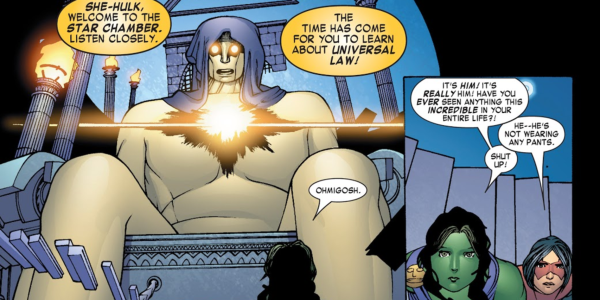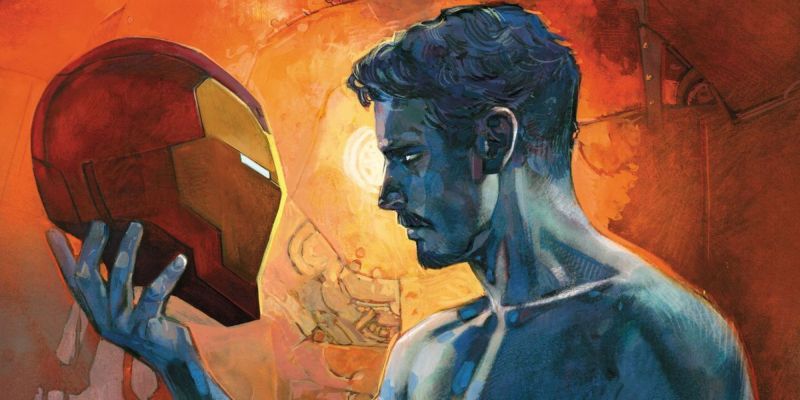Bir kişinin bir iPad'den bir Apple Kimliğini kaldırmak istemesinin veya yalnızca başka birinin oturum açması için kullanıcıları değiştirmek istemesinin birçok nedeni vardır. Bunu nasıl yapacağınız aşağıda açıklanmıştır.

Bir iPad'de Apple Kimliğine dikkat etmek, istenmeyen satın alma ve indirmelerden kaçınmanın önemli bir parçasıdır. Bir Apple Kimliğini cihazınızdan nasıl değiştireceğinizi veya kaldıracağınızı bilmek istemenizin birçok nedeni vardır.
ahs 8. sezon hulu'da ne zaman olacak
Apple Kimliği, iOS cihazlarda oturum açma sistemine verilen addır. iTunes, App Store, iCloud, Apple Music ve o cihaza özgü bazı tercihler için kullanışlı bir hesaptır. Bununla birlikte, bir iPad'deki hesapları kaldırmanın veya değiştirmenin gerekli olduğu zamanlar vardır. Bu sorunlar en çok, birden çok kişinin bir iPad'i paylaştığı senaryolarda görülür. Hangisinin giriş yaptığını kontrol etmek, satın alma işlemlerini izlemeyi ve iCloud'a nelerin yüklendiğini takip etmeyi kolaylaştırabilir.
Okumaya devam etmek için kaydırmaya devam edin Bu makaleyi hızlı bir şekilde başlatmak için aşağıdaki düğmeyi tıklayın.
İlgili: iPhone ve iPad Kişisel Erişim Noktası Sorunları mı Yaşıyorsunuz? İşte Neden
eğer seni sevmek yanlışsa 6. sezon prömiyeri
Bir iPad'de bir Apple Kimliğini değiştirmek için, uygulama listesinden veya ana ekrandan ayarlar simgesine dokunun (veya yalnızca Siri'den 'Ayarlar'ı başlatmasını isteyin) ve ardından menünün üst kısmındaki Apple Kimliği simgesine dokunun. Bu yeni Apple Kimliği menüsünden alttaki çıkış seçeneğini seçin. Bu, söz konusu kimliğin cihazda oturumunu kapatacak ve kimlik seçeneğinin yerine oturum açma seçeneği koyacaktır. Yeni kullanıcının buna dokunması ve yeni bir hesaba geçmek için normal şekilde oturum açması yeterlidir.
Bir Apple Kimliğini tamamen kaldırmak için, ayarlar ekranının üst kısmından oturum açmış kimliğe tekrar dokunun, ardından 'iTunes ve App Store'a dokunun. Bu menüde, üstteki Apple Kimliğine ve ardından 'Bu Cihazı Kaldır'a dokunun. Bu, giriş yaptıktan sonra bir Apple Kimliği web sitesini açmalıdır. cihaz listesi bu kimliğin kayıtlı olduğu İstediğiniz (veya gerçekten istenmeyen) iPad'i seçin ve 'Kaldır'ı seçin. Bu, elbette, herhangi bir cihazdaki herhangi bir web tarayıcısından da yapılabilir; bu, kendinizi yanlışlıkla başka birinin iOS cihazında oturum açmış bırakırsanız yardımcı olur.
Apple Kimliğini Kaldırmadan Önce Dikkat Edilmesi Gerekenler

Bir kişinin bir iPad'de veya başka bir Apple cihazında kimliği kaldırmak isteyebileceğinin birkaç nedenini ele aldık - ve bahsetmişken, bunu bir iPad'i yeniden satmadan veya iade etmeden önce kesinlikle yapın! Ancak, akılda tutulması gereken bir şey, neredeyse her şeye erişimi kaybetmek söz konusu kimlikle giriş yapılırken eklenen cihazda. Buna web tarayıcılarından , App Store'dan ve iTunes'dan yapılan indirmeler dahildir. Apple Music'ten çıkış yapacaksınız ve erişimi yeniden kazanmak için bir Apple Kimliği ile giriş yapmanız gerekecekti. Ayrıca, iCloud aracılığıyla indirilmek yerine iPad'in kendisine eklenseler bile çoğu kişiye ve fotoğrafa erişimi kaybedersiniz. Bu nedenle, çoğu insan için, yalnızca başka birinin o cihaza sahip olmasını planlıyorsanız bir Apple Kimliğini kaldırmak isteyeceksiniz.